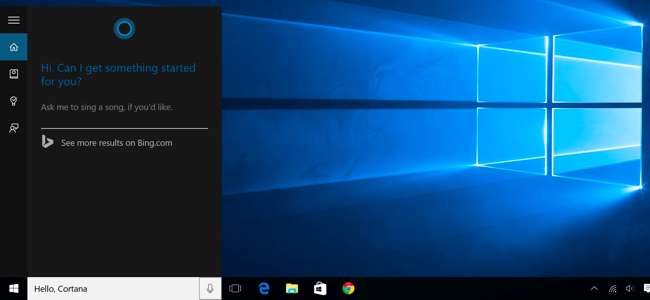
Cortana é um dos novos recursos mais visíveis do Windows 10 . O assistente virtual da Microsoft salta do Windows Phone para a área de trabalho, e você pode fazer muito com ele. Não é apenas um assistente de voz - você também pode digitar comandos e perguntas
Abra a Cortana para ver as informações pelas quais você pode se interessar. A Cortana também fornece muitas informações passivas, até avisando quando você precisa sair para marcar uma consulta a tempo.
Se você ainda não pode usar a Cortana em seu país, existe uma maneira de habilite a Cortana em qualquer lugar do mundo .
Defina lembretes para horários, lugares e pessoas
RELACIONADOS: Como usar e configurar a Cortana no Windows 10
A Cortana tem um poderoso recurso de lembrete integrado, mas você pode fazer mais com esses lembretes do que simplesmente receber um lembrete em um horário específico.
Use o ícone Lembretes ou diga “Lembre-me” para começar. Você pode criar um lembrete e fazer com que a Cortana o lembre sobre algo em um momento específico, quando você chegar a um local específico ou quando falar com uma pessoa específica. Você também pode simplesmente dizer algo como “Lembre-me de tomar meu comprimido às 20h” ou “Lembre-me de comprar leite quando chegar a 900.0002” para criar um lembrete instantaneamente.
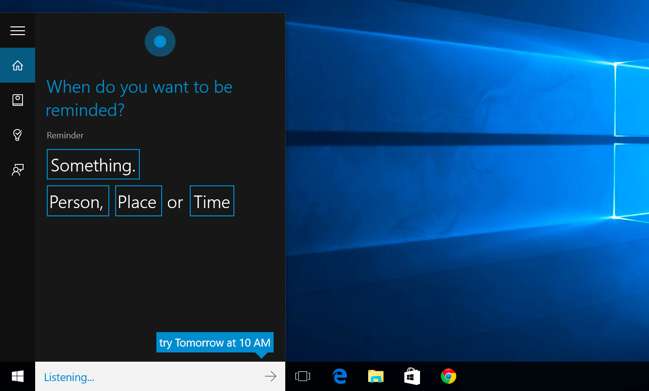
Use a pesquisa de linguagem natural
A Cortana oferece suporte à pesquisa de linguagem natural para arquivos em seu computador. Por exemplo, você pode pedir à Cortana para “localizar imagens de agosto” ou “localizar documentos sobre o Windows” para localizar imagens dos meses de agosto ou arquivos de documentos relacionados ao Windows.
É o recurso de pesquisa integrado do Windows, mas com recursos de linguagem mais naturais. É mais fácil de usar do que os antigos operadores de busca .
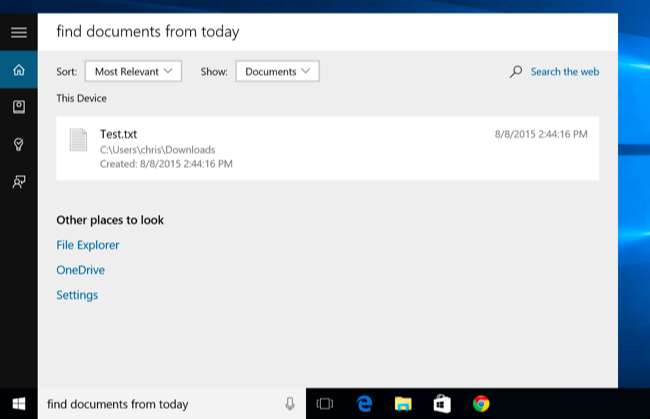
Identifique uma música
Como Siri, Google Now e aplicativos dedicados como Shazam, Cortana pode ouvir uma música tocando perto de você e identificá-la. Diga “Que música é esta?” e a Cortana usará seu microfone para ouvir a música e combiná-la com uma música específica. Obviamente, isso funciona bem com música gravada, mas não necessariamente funciona com música ao vivo.
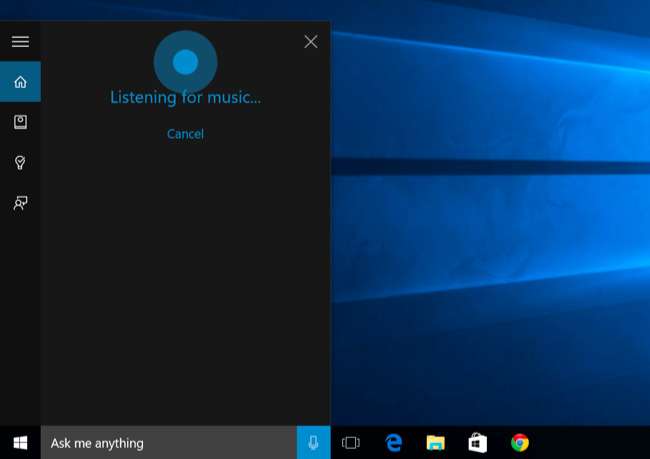
Pesquise na web com o Google (ou outro mecanismo de pesquisa) em vez do Bing
RELACIONADOS: Como mudar o Microsoft Edge para pesquisar no Google em vez do Bing
Cortana é “desenvolvido com Bing”. Quando você pede à Cortana algo que ela não sabe responder, a Cortana abre seu navegador da web padrão e executa uma pesquisa no Bing por ele. A Cortana respeita o seu navegador padrão - mesmo que seja Chrome ou Firefox - mas não respeita seu mecanismo de pesquisa padrão e sempre usará o Bing.
Você pode fazer a Cortana usar o Google - ou outro mecanismo de pesquisa, como DuckDuckGo ou Yahoo! - com o Chrometana extensão para Google Chrome. Quando a Cortana direciona o Google Chrome para uma página de resultados de pesquisa do Bing, o Chrometana redireciona automaticamente essa pesquisa para o Google ou para o mecanismo de pesquisa de sua escolha, forçando a Cortana a realizar pesquisas no Google.
Isso só funciona se você usar o Chrome como seu navegador padrão, é claro.
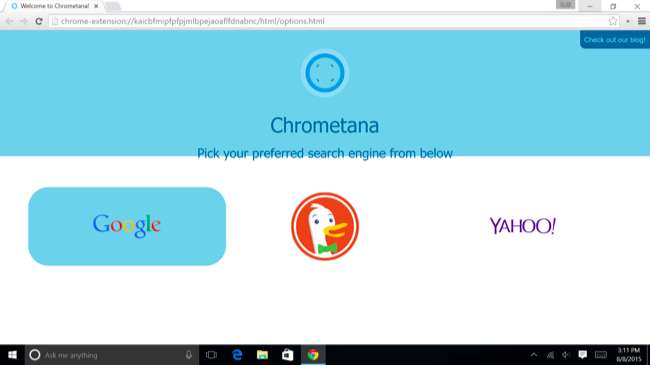
Realizar cálculos e conversões
A Cortana também pode realizar cálculos rápidos. Lembre-se de que você também pode digitar na caixa de pesquisa da Cortana - você não precisa falar números longos.
Você pode pedir a cortana a resposta para um cálculo matemático como “324234 * 34234” ou inserir uma conversão de unidade como “55 libras esterlinas para usd”. Isso funciona para moedas e também para outros tipos de unidades.
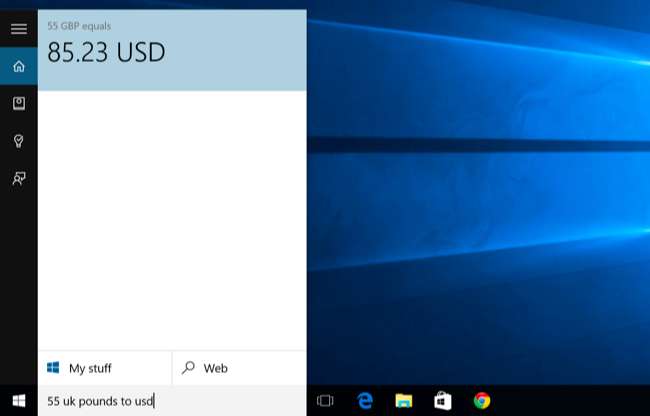
Rastrear voos e pacotes
A Cortana pode rastrear voos usando o número do voo e pacotes usando seus números de rastreamento. Basta inserir um número de rastreamento de voo ou pacote na caixa de pesquisa da Cortana - você pode simplesmente copiar e colar - para ver o status atual.
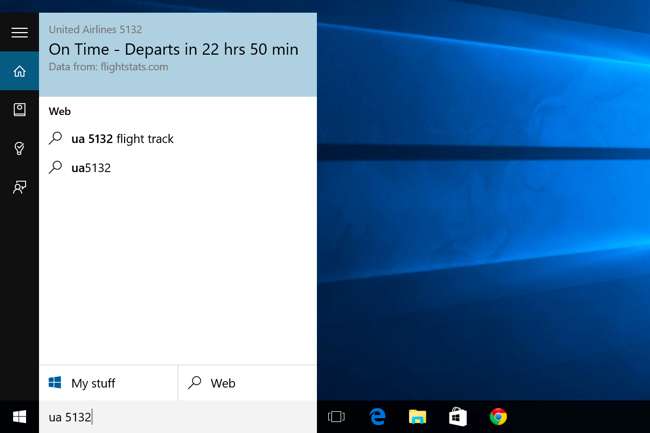
Encontre fatos
A Cortana usa o Bing para fornecer respostas diretas a perguntas comuns. Isso é semelhante ao Mapa de conhecimento do Google. Por exemplo, você pode fazer perguntas como "Qual é o prédio mais alto do mundo?" ou “Quem é o presidente dos Estados Unidos?” para obter uma resposta imediata.
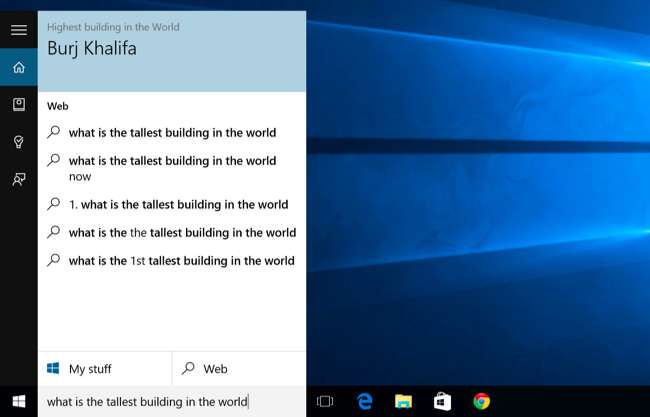
Verifique o tempo
Use a Cortana para verificar rapidamente o tempo em diferentes locais. “Tempo” mostrará o clima em sua localização atual, enquanto “clima em [location]” mostrará o clima em outra cidade.
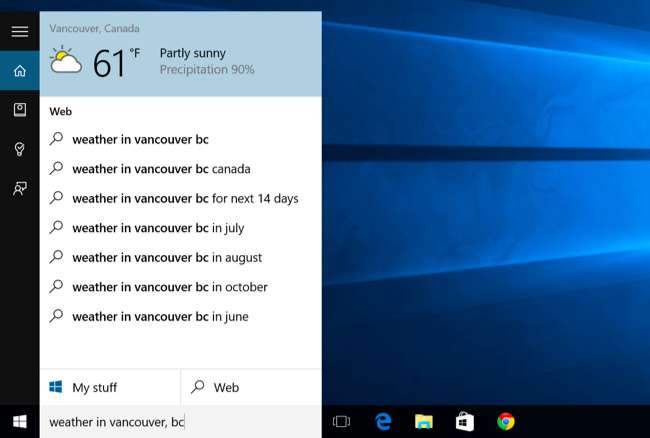
Obter direções
Cortana também pode responder com instruções. Peça “direções para [location]” e a Cortana abrirá o aplicativo Windows 10 Maps incluído com direções para o local de sua escolha.
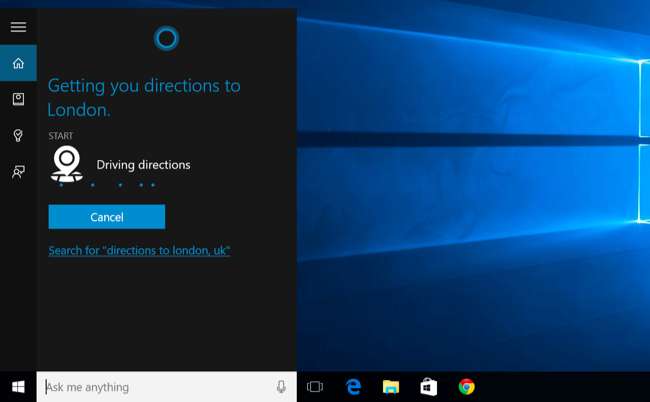
Definir alarmes
A Cortana também oferece suporte a alarmes, não apenas lembretes. Peça à Cortana para “definir alarme para [time]” e ela criará um alarme para você. O alarme aqui é salvo no aplicativo Alarms & Clock, onde você pode gerenciar seus alarmes.

Programas de lançamento
A Cortana pode lançar programas para você. Basta dizer “Lançar [program name]”. Se você tiver o atalho de voz “Ei Cortana” habilitado, isso significa que você pode simplesmente dizer “Ei Cortana, inicie o Google Chrome” no seu PC e ele abrirá automaticamente esse aplicativo.
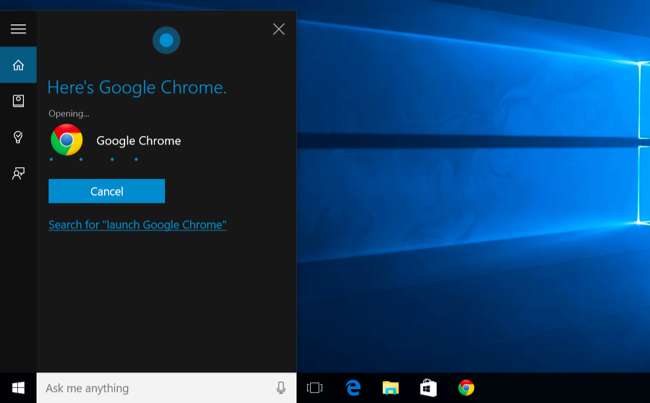
Enviar email
A Cortana pode enviar e-mails usando o aplicativo Mail integrado e as contas que você configurou lá. Basta dizer “enviar e-mail” para começar ou dizer algo mais específico como “Enviar e-mail para Pedro” se for uma pessoa em seus contatos.
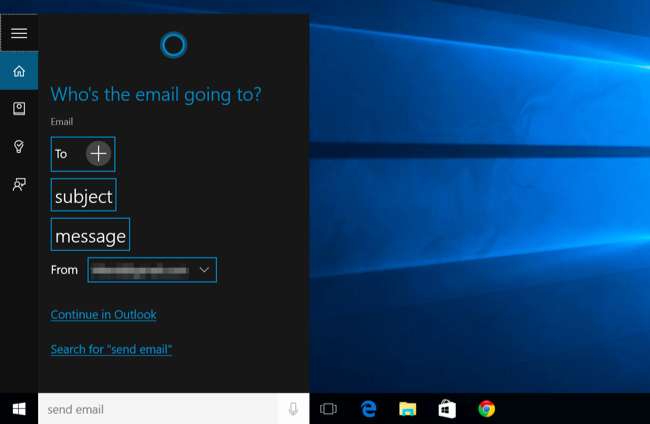
Criar eventos de calendário
RELACIONADOS: Como usar o Google Agenda no aplicativo Agenda do Windows 10
A Cortana também pode criar calendário eventos. Basta dizer algo como “adicionar reunião às 14h de quinta-feira ao calendário” e a Cortana preencherá automaticamente as informações que você forneceu. Você também pode simplesmente começar com “adicionar reunião” e a Cortana pedirá mais detalhes.
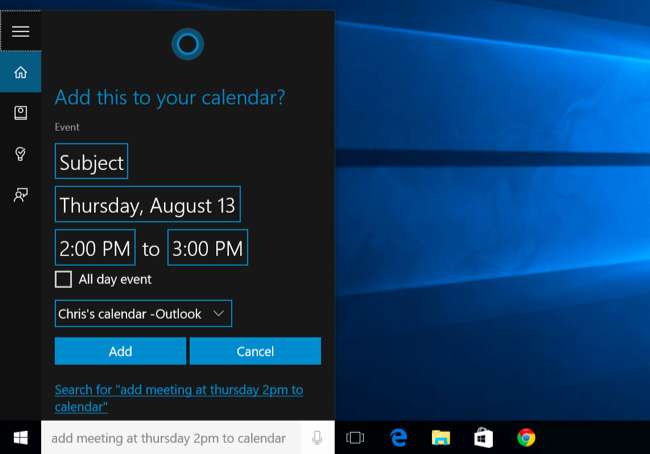
Apenas conversar
Como o Siri, a Cortana pode “conversar” sobre coisas e responder a perguntas bobas com respostas rápidas. Faça uma pergunta à Cortana como “Onde está o Clippy?” ou até mesmo dar uma instrução como "Conte-me uma história", "Conte-me uma piada", "Cante uma música" ou "Surpreenda-me!"
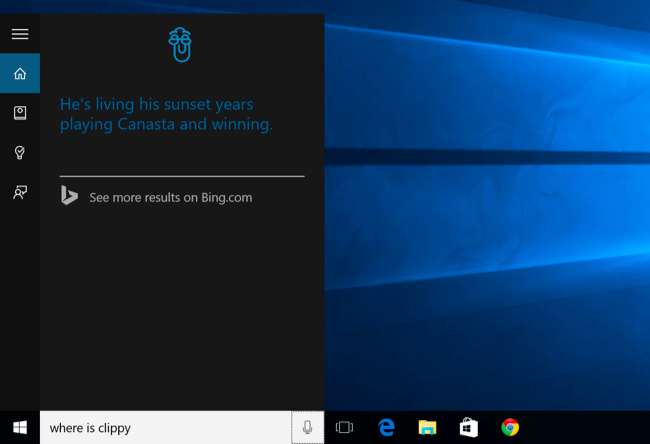
Obtenha uma lista de comandos / ajuda
Peça “ajuda” à Cortana e você verá uma lista de coisas que pode fazer com a Cortana. Isso mostrará uma lista mais completa.
Você encontrará algumas outras opções que não listamos aqui. Por exemplo, a Cortana pode tocar música, ver placares de esportes e fornecer previsões e oferecer definições de dicionário e traduções de palavras. A Microsoft provavelmente adicionará novos recursos à Cortana e aprimorará os existentes em atualizações gratuitas daqui para frente.
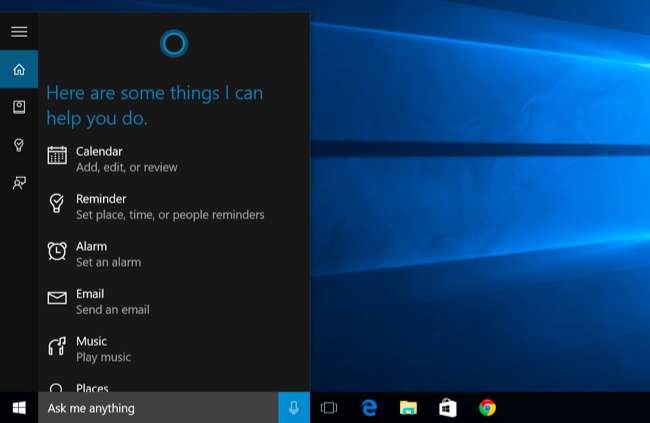
A Microsoft está atualmente trazendo a Cortana para Android e iPhone. Quando os aplicativos da Cortana forem lançados para essas outras plataformas móveis, você também poderá usar a Cortana em smartphones que não sejam Windows. Isso significa que lembretes e outros recursos da Cortana também o seguirão em todos os lugares.







